您可以在解決方案中,或是在我的流程中,編輯解決方案感知雲端流程。
重要
先停止流程再進行編輯,這樣變更就不會遺失。
透過解決方案編輯解決方案感知的雲端流程
登入至 Power Automate,然後從左側功能表選取解決方案。
選取包含您要編輯之流程的解決方案。

選取您流程旁的垂直省略符號 (⋮),然後選取關閉。
選取您流程旁的垂直省略符號 (⋮),然後選取編輯。
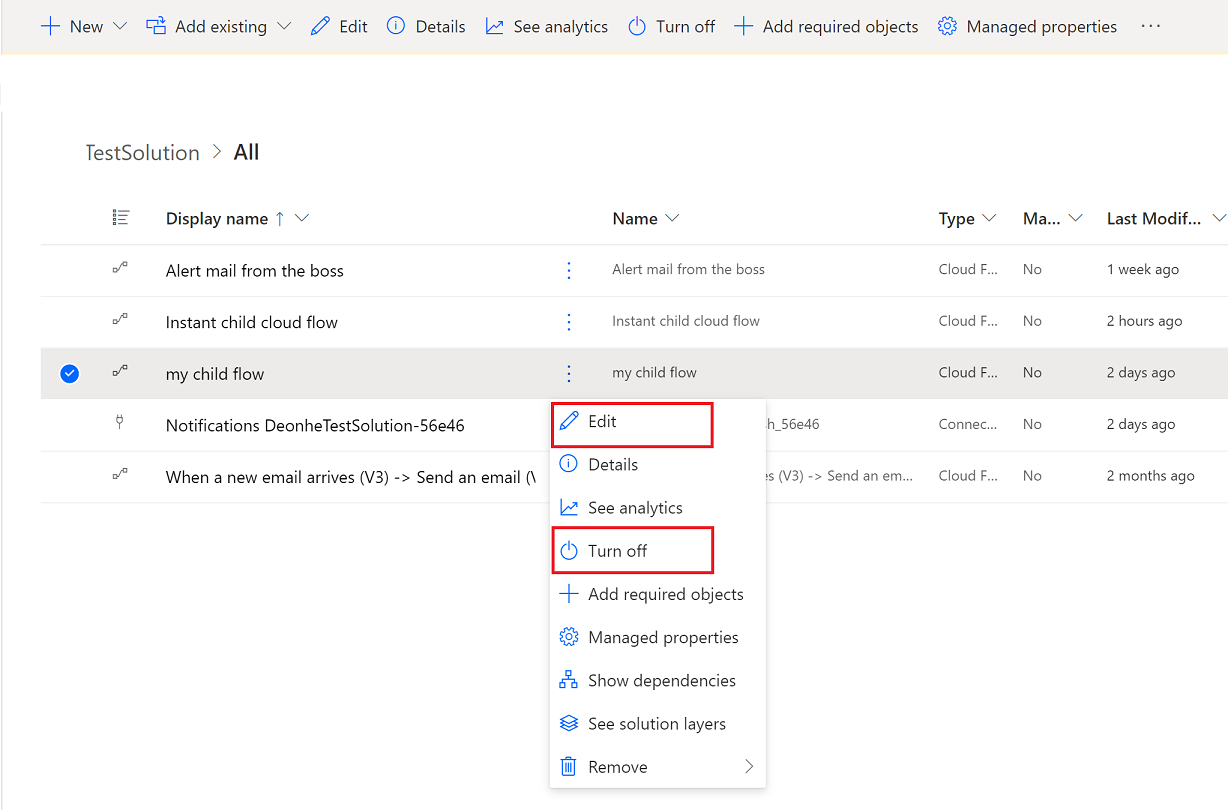
在 Power Automate 設計工具中進行想要的編輯、測試您的變更,然後儲存您的流程。
如果想要執行流程,請將其開啟。
透過我的流程編輯解決方案感知的雲端流程
在 Power Automate 中,從左側功能表選取我的流程。
找到您要編輯的流程。 您擁有的雲端流程將會在雲端流程索引標籤中,而您共同擁有的流程將位於與我共用索引標籤中。
選取您流程旁的垂直省略符號 (⋮),然後選取關閉。
選取您流程旁的垂直省略符號 (⋮),然後選取編輯。
在 Power Automate 設計工具中進行想要的編輯、測試您的變更,然後儲存您的流程。
如果想要執行流程,請將其開啟。
警告
編輯解決方案感知流程時,您可以將非受控自訂層引入受管理的解決方案感知流程中。 非受控自訂層可能會影響您日後更新這些流程的能力。
使用另存新檔複製解決方案感知雲端流程
另存新檔功能可以用來複製解決方案雲端流程。 當另存新檔發生時,如果是非受管理的解決方案在上下文中,則會將流程新增至該解決方案中。 如果不存在任何上下文或如果受管理的解決方案有上下文,則不會將解決方案雲端流程中新增至解決方案,因此這些流程可以放在我的流程清單中或 預設解決方案中。
另存新檔而不包含解決方案上下文
在 Power Automate 中,從左側功能表選取我的流程。
打開您想要複製的雲端流程。
流程詳細資料頁面將會顯示一個解決方案卡片,其中列出該流程所參照的任何自訂解決方案。
選取另存新檔。
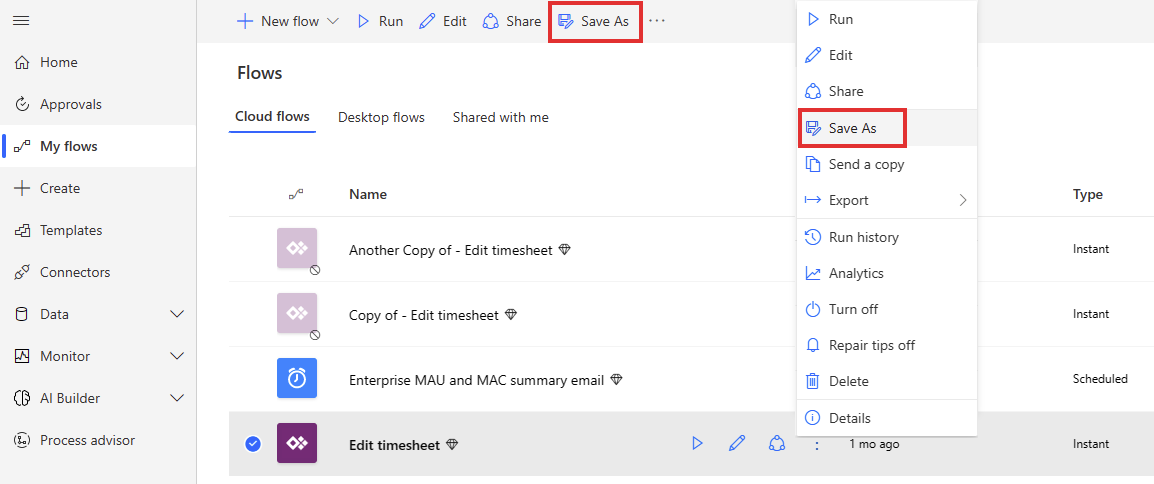
在建立此流程副本的畫面上,輸入自訂的流程名稱 (如有需要),然後選取儲存。
流程現在會顯示在我的流程中。
注意
如果儲存需要幾秒鐘的時間,可能會在完成之前,先回到我的流程 。 如果發生這種情況,請重新整理瀏覽器畫面以查看流程。
另存新檔且包含未受管理的解決方案上下文
在 Power Automate 中,從左側功能表選取解決方案。
開啟未受管理的解決方案。 此解決方案現在提供解決方案上下文。
在該解決方案中,尋找並打開想要複製的雲端流程。
流程詳細資料頁面將會顯示一個解決方案卡片,其中列出該流程所參照的目前解決方案和任何其他自訂解決方案。
選取另存新檔。
在建立此流程副本的畫面上,輸入自訂的流程名稱 (如有需要),然後選取儲存。
流程現在會顯示在解決方案中。 打開流程之後,解決方案就會在流程詳細資料頁面的解決方案中。